Как сохранять видео из вконтакте на компьютер
ВКонтакте можно не только общаться между собой, но и скачивать с него видео и аудиофайлы, которые больше нигде не представлены. Кроме этого, каждый пользователь может разместить в этой социальной сети и свои собственные ролики и музыку. Однако если вы никогда раньше не пытались скачать что-нибудь из социальных сетей, то могут появиться некоторые вопросы. Например, как сохранить видео из ВК на свой компьютер. В принципе это не настолько сложно и вполне по силам даже начинающим пользователям.
Содержание статьи
Как сохранить видео из ВК на компьютер
Для загрузки видео из ВК существует несколько способов:
- Напрямую из браузера.
- С использованием онлайн-сервисов.
- При помощи программ и специально разработанных для таких целей приложений.
Скачивание файлов на планшет или смартфон, как правило, еще проще, однако для фильмов размером более 3 Гб оно вряд ли будет целесообразным. Ниже показаны самые простые варианты, которые позволят скачать и сохранить любые видео файлы на ваш компьютер.
Скачивание через браузер
Это очень простой способ, который не потребует применения какого-либо специального ПО или использования других сторонних сервисов. Действуем следующим образом:
- Открываем ВКонтакте видео и находим в адресной строке его ссылку.
- После чего переключаемся на мобильную версию ВК. Для этого в адресной строке добавляем букву «m» — m.vk. com/video…
- Кликаем на «ок» и ждем переадресовки на мобильную версию (при этом внешний вид страницы поменяется).
- Далее кликаем на воспроизведение.
- Затем нажимаем на правую кнопку мышки и открываем меню, в котором выбираем команду «Сохранить видео как» и кликаем на него.
- Открывается новое окно, где мы указываем место для сохранения этого видеофайла и пишем его название.

В данном случае, необходимо помнить, что файл будет сохранен в формате, представленном на сайте ВКонтакте. Изменить его возможно только лишь при помощи специальных программ-конверторов.
Очень многие видео файлы в вк размещены на ютубе, в данном случае проще открыть видео на ютубе (начните воспроизведение видео, а затем нажмите на значок YouTube на нижней панели). И после этого просто добавьте SS в адрес — ssyoutube.com/…. Автоматически откроется сервис, где можно быстро скачать видео на комп. Подробней о сервисе ниже.
Скачивание видеофайлов при помощи онлайн сервисов
У всех онлайн сервисов имеется собственный алгоритм скачивания, поэтому потребуется только скопировать данную ссылку и поместить ее в специальном окне. После этого вам будет предложено сразу несколько способов загрузки файлов. Сегодня самым востребованным сервисом в России является SaveFrom.net. Его популярность была достигнута за счет большого количества удобных возможностей. Ниже приведена подробная инструкция по его использованию. Итак, для того чтобы скачать и сохранить любые фильмы из VK на компьютер потребуется выполнить следующие действия:
- Открываем страничку с видео ВКонтакте и сайт SaveFrom.net.
- Копируем в ВК ссылку на видео.
- Вставляем ее в специальное поле на SaveFrom.net.
- Видео автоматически загрузится и снизу появятся варианты загрузки. Если ничего не произошло, нажимаем Enter или кнопку со стрелочкой.
- Выбираем нужное качество видео, кликаем на «Сохранить».
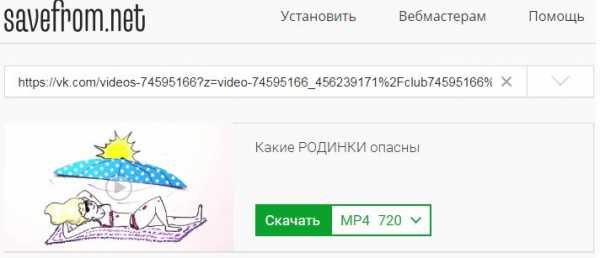
Скачанное видео по умолчанию отправляется в папку «Загрузки», где его и можно будет потом найти. В принципе, ничто не мешает позднее переместить файл в другое место, все будет зависеть лишь от вашего желания.
Преимущества и недостатки этого сервиса
Начнем с преимуществ. Многие согласятся, что этот способ закачки и сохранения на компьютере видеофайлов достаточно простой и удобный, а его главным преимуществом над предыдущим вариантом является возможность выбора формата и уровня качества фильма. Также хотелось бы отметить, что разобраться с порядком работы там очень просто и, кроме того, этот сервис абсолютно бесплатен.
Важно! Такой способ подходит не только для сайта ВКонтакте, но и для других популярных социальных сетей, например, Youtube.
А теперь скажем несколько слов и об имеющихся недостатках сервиса. Один из них – это часто повторяющаяся и мешающая реклама с предложением установки приложения для браузера. Она утверждает, что приложение сделает работу более удобной, хотя на самом деле большой разницы вы не получите, так как оно работает точно также, как и сам сайт. Единственным отличием станет появление отдельного небольшого окна вверху справа. И еще, сервис предлагает к просмотру видеофайл в хорошем качестве, например 780р, но если вы захотите его скачать, то для этого он будет доступен только с разрешением 360р.
Специальные программы
Имеется целый ряд специальных программ, которые после их установки на вашем персональном компьютере, позволяют приступать к загрузке роликов с сайта ВК. Многие из них специализируются, как раз на данной социальной сети и с другими просто не работают. При этом, необходимо также отметить, что данные программы могут скачивать кроме самих видео и аудиофайлов, еще и некоторые утилиты. Их преимущества очевидны и заключаются в следующем:
- Достаточно указать формат и желаемое качество всего один раз и эти данные будут использоваться при каждом последующем скачивании автоматически.
- Некоторые из них могут предоставлять возможность для одновременной загрузки сразу нескольких видеофайлов.
- Программы позволят скачивать фильмы с высокой скоростью, независимо от загрузки серверов.
Учитывая, что при больших количествах посетителей, многие сервера начинают ограничивать скорость загрузки, последний пункт принимает особенно важное значение.
Все данные программы могут предоставлять потенциальную угрозу для сохранности ваших данных в соц.сетях или компьютере. Рекомендуем использовать способы, которые не предлагают устанавливать сомнительный софт или указывать свой пароль от аккаунта.
VK saver
Эта программа доступна на сайте разработчика, откуда можно загрузить ее 100% оригинальную версии. Желательно взять данное ПО именно оттуда, так как из-за большой популярности в интернете, там полно опасных подделок VK saver, которые потом начинают воровать ценную информацию с вашего компьютера. В остальном, это приложение полностью безопасно и очень удобно. После того, как вы попадете на сайт разработчика, поищите там зеленую кнопку, которая запустит скачивание программы на компьютер. Нажмите ее и задайте папку, куда она будет загружаться.
Этот софт обладает рядом преимуществ по отношению к другим программам. Так как он был специально разработан для использования с ВК, поэтому при работе с VK saver практически не наблюдается сбоев. Сама программа запускается полностью автоматически после входа в учетную запись. Но наряду с преимуществами у сервиса есть и несколько недостатков. Поэтому это необходимо учитывать при принятии решения о том, какой способ сохранения видео из ВК выбрать.
- зайдите в «Загрузки», найдите там скачанный файл и начните установку софта;
- если вас спрашивают о подтверждении, нажимайте на «ОК»;
- после этого открывается новое окно, в котором содержится предложение об установке различных приложений Яндекса;
- Снимаем все галочки напротив рекламы и заканчиваем установку.
После завершения всех процедур появится специальное уведомление об этом.
VK Music
Данная программа легко скачивается с сайта разработчика. Ее большим плюсом является удобное меню и простота в использовании. Но наряду с этим, у ВК Music имеется много самых разных настроек, задающих необходимые параметры для того, чтобы можно было легко сохранить видео ВКонтакте. Кроме того, с помощью программы становится доступным одновременное скачивание сразу нескольких фильмов. Так же там имеется свой поисковик, позволяющий искать и загружать видео и аудиофайлы. Особых недостатков у данного сервиса замечено не было. Единственное про что хотелось бы сказать, это про все те же самые предложения от Яндекса. Избавляемся от них тем же способом, просто снимая, галочки во время процесса установки. А если говорить о преимуществах, то по сравнению с предыдущей программой, она позволяет использовать безопасный протокол https. И загрузка видео происходит очень быстро, даже если файл имеет большие размеры. Во время первого запуска программы, в основном окне отображается информация по работе с обучающими материалами. Она будет появляться каждый раз после открытия данного софта, поэтому чтобы этого не происходило, найдите вкладку «Не показывать» и поставьте напротив нее галочку.
Принцип работы с программой состоит в следующем:
- Запускаем ВК Music и находим значок «Добавить».
- Открывается новое окно.
- После этого переходим в ВК и открываем видеофайл для скачивания.
- Копируем его ссылку и вставляем ее в окно программы.
- Если понадобится, то вносим туда сразу несколько адресов.
- Нажимаем на «Скачать».
- Ждем окончания процесса загрузки.
Как только программа запустится в первый раз, вас попросят пройти авторизацию. Необходимо будет указать свою почту, мобильный телефон и пароль. В последнее время было представлено сразу несколько расширений, целью которых являлось создать более благоприятные условия для скачивания медиафайлов с ВК.
Video Download Helper
Это новое расширение помогает очень быстро загружать видео в хорошем качестве. Дополнительным бонусом здесь выступает возможность его работы с Youtube. Но есть у него и минусы, один из них – возможность работы с ВК лишь через браузеры Мозила и Гугл Хром. Если оно вам понравилось, то вы можете загрузить его с downloadhelper.net совершенно бесплатно. Данное расширение работает со многими видеоформатами и при этом, вы можете поменять любой из них непосредственно во время загрузки файла. Оно также имеет функцию потока, когда скачиваются сразу несколько файлов.
Однако кроме положительных, у него имеются и отрицательные стороны. Одной из них является ориентация только на англоязычную аудиторию. Например, большинство тонких настроек доступны только для тех, кто владеет английским языком. Кроме того расширение не работает со многими известными браузерами, которыми очень активно пользуются в России и часто запрашивает пожертвования для сайта своих разработчиков. Тем не менее, приложение очень простое в работе.
Оно устанавливается одним нажатием кнопки на том сайте, который мы указали выше. Далее:
- Идем на сайт ВК и открываем то видео, которое нам нравится.
- Потом кликаем на значок плагина, который расположен в браузере (открываем для этого панель инструментов) и указываем там свой формат видеофайла.
- Затем на предложение системы определения места для его сохранения, вписываем то, который вас устраивает.
- После этого начинается процесс скачивания ролика.

Особой положительной чертой, которую мы хотели бы здесь отметить является возможность скачивания файлов из большинства личных сообщений.
SaveFrom.net
Это расширение известного онлайн-сервиса, который мы уже описывали в данной статье. Его можно загрузить с того же сайта, откуда скачивается сам сервис. При этом не забудьте выполнить все ту же процедуру снятия галочек Яндекса, как и при установке основной программы. Приложение активно использует в своей работе скрипты, поэтому, как только оно установится, появится новое окно с запросом на разрешение работы браузера с использованием скриптом. После загрузки этой программы, скачивать любые фильмы из ВК и сохранять их потом на компьютере станет очень легко.
Существует достаточно много способов, которые помогут сохранить видео из ВК на компьютер. Некоторые из них рассчитаны на уже опытных юзеров, но есть среди них и такие, которые доступны для понимания абсолютно всем, независимо от опыта и подготовки. Выберите тот, который вам нравится и используйте его.
Читайте также:
xn--80aaacq2clcmx7kf.xn--p1ai
можно ли перенести видео с ВК
Хотите узнать, как из ВК сохранить видео на компьютер тремя разными способами? Мы готовы поделиться с вами этой информацией! Наверняка вы уже задавались вопросом о том, можно ли сохранить видео с VK на компьютер и, наверное, даже пробовали это сделать в своём аккаунте. Увы, разработчики этой социальной сети сочли недопустимым скачивание любого контента со своего сервиса и запрограммировали сайт таким образом, чтобы это стало невозможным.
Официальных способов того, как из Контакта сохранить видео на компьютер (ПК), к сожалению не существует. Но пользователи, всё-таки, нашли некоторые лазейки, которые позволяют сохранить видео из ВК на свой компьютер, хотя и в нарушение правил сайта. Ниже мы расскажем о самых распространённых из них. Однако, использовать их мы категорически не рекомендуем — ведь это противоречит закону, а также они ненадежны и рискованны!
Способ 1: через код
Этот способ может показаться несколько сложным для неподготовленного человека, но, несмотря на кажущуюся необычность, вы обязательно с ним справитесь! Мы предоставляем здесь инструкцию для браузера Google Chrome.
- Если нужное вам видео ещё не сохранёно на вашей странице ВК, обязательно сделайте это заранее (в конце статьи есть подробная инструкция о том, как сохранить файл на своей странице ВК, воспользуйтесь ею). Кстати, после того, как ролик появится на Вашей странице, видеозаписи можно скрыть, и тогда другие пользователи не смогут его увидеть.
- В своём аккаунте зайдите в раздел «Мои видеозаписи». Найдите нужное видео.
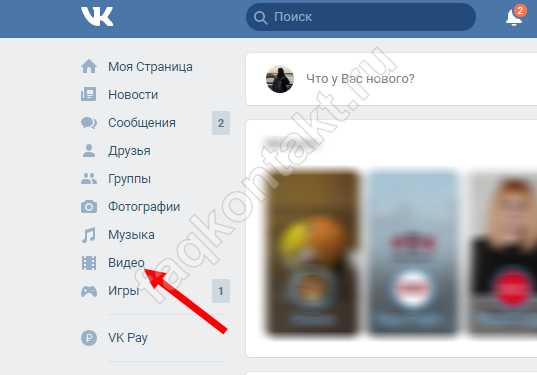
- Теперь найдите на экране свободное от информации место и щёлкните по нему правой кнопкой мышки – должно открыться меню.
- Среди предоставленных действий отыщите «Просмотреть код» и кликните по этой строке.
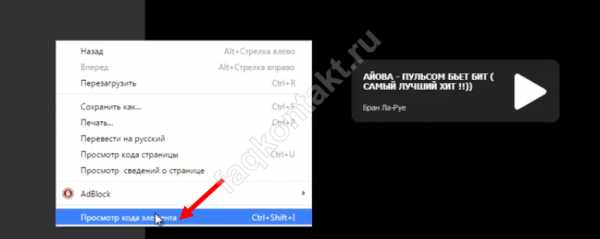
- Теперь вернитесь к основной части экрана и кликните по нужной вам видеозаписи для начала воспроизведения.
- Нам нужно найти имя файла, которое будет заканчиваться на .mp4. Это и есть ссылка на нужный нам ролик.
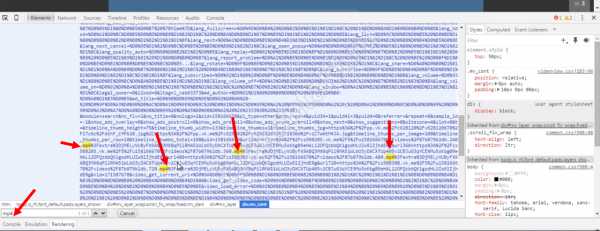
- Скопируйте ссылку.
- Вставьте ее в строку поиска. Измените несколько значений: %3A на двоеточие, а все %2F на слеш.
- На экране вашего компьютера откроется новая вкладка с воспроизводимой видеозаписью. Кликните мышью на любом месте тёмного фона и выберите вариант «Сохранить как».
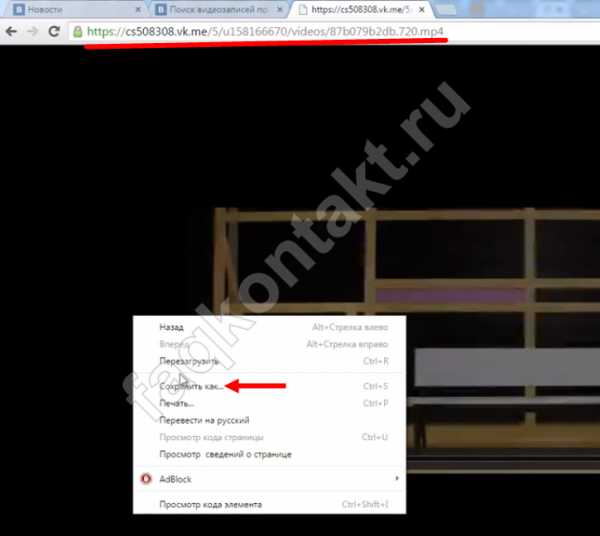
- Придумайте название для вашего видео чтобы легко найти его на устройстве и выберите папку, куда его следует сохранить.
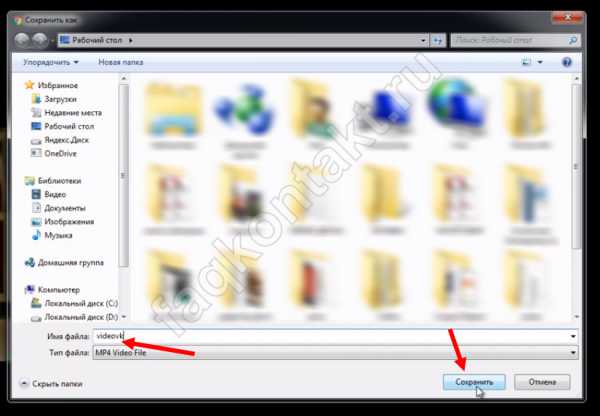
Кстати, если вам интересно, как сохранить присланное видео в ВК онлайн, например, в личные сообщения, то наш ответ будет – точно так же! Только в начале вам нужно будет открыть, соответственно, не «Мои видеозаписи», а страницу с нужным сообщением.
Способ 2: через расширения для браузеров
Более простой и удобный вариант для сохранения видео из ВК – это специальные расширения или плагины, которые можно интегрировать в свой браузер. Вот подборка плагинов для самых распространённых браузеров.
Для Google Chrome – VkOpt
- Это расширение позволит вам не только без проблем сохранять на компьютер любое видео и музыку из социальной сети, но и избавит вас от просмотра надоедливой рекламы, так как обладает встроенным блокировщиком.
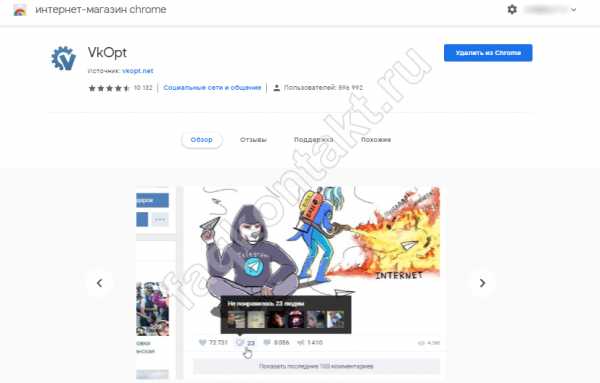
- Сохранить VkOpt на ноутбук можно здесь https://chrome.google.com/webstore/detail/vkopt/hoboppgpbgclpfnjfdidokiilachfcbb?hl=ru
Для Opera – Кинофрения
- После установки плагина на компьютер под роликами появится активная кнопка «Скачать» и возможность выбрать размер и качество файла.

- Расширение Кинофрения на ПК можно сохранить здесь https://addons.opera.com/ru/extensions/details/kinofreniia-skachat-video-vkontakte/
Для Mozilla Firefox – VK Media Downloade
- С помощью этого расширения вы сможете скачивать из социальной сети ВКонтакте на компьютер не только видеоролики, но и вообще любые файла, включая музыку и изображения.
- Вот здесь можно загрузить плагин VK Media Downloade https://addons.mozilla.org/ru/firefox/addon/vk-music-downloader/
Способ 3: через сторонние программы
Если вы собираетесь довольно часто загружать видео из социальной сети, то можно скачать программу для сохранения видео с Контакта. Для примера мы дадим здесь ссылки на две таких программы – обе имеют функцию загрузки видеороликов.
VKMusic
Несмотря на название, программа отлично подходит и для загрузки видео.
- Она популярна среди пользователей из-за удобства использования и интуитивно понятного интерфейса, даёт возможность отсматривать качество файлов в процессе поиска и предлагает на выбор два варианта загрузки из ВКонтакте – автоматический и ручной.
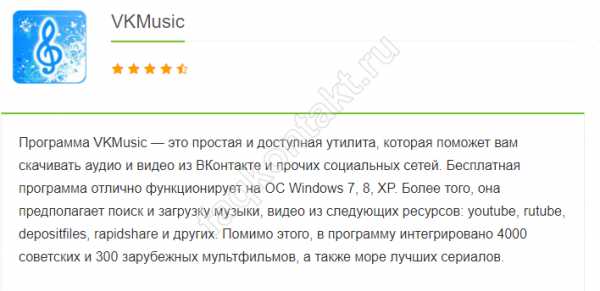
- Вы можете загрузить программу здесь — http://softcatalog.info/ru/programmy/vkmusic

LoviVkontakte
- После установки программы на компьютер вам даже не понадобится в неё заходить – она автоматически добавит свою иконку в ваш браузер и будет всегда под рукой, когда вы заходите в ВК.
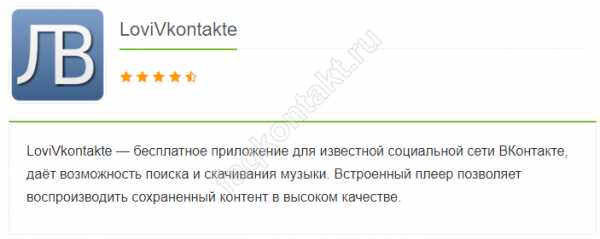
- Как только вы захотите что-либо скачать, кликните по ней и получите доступ ко всему функционалу программы.

- Сохранить программу на компьютер вы сможете тут — http://softcatalog.info/ru/programmy/lovivkontakte
Как сохранить видео на своей странице?
В том случае, если загрузка файла на ноутбук или компьютер необязательна, можно просто скопировать понравившийся ролик на свою страницу в социальной сети. Плюс такого варианта в том, что с файлом можно поступать, как Вам того хочется. В любой момент Вы сможете удалить видео и больше о нем не вспоминать.

Так вы будете иметь доступ к нему в любой момент и не перегрузите память вашего компьютера лишними файлами. Вот как сохранить видеозапись в ВК на своей странице:
- Зайдите в свой аккаунт, откройте раздел «Видео» и, воспользовавшись поиском, найдите нужную запись по ключевым словам.
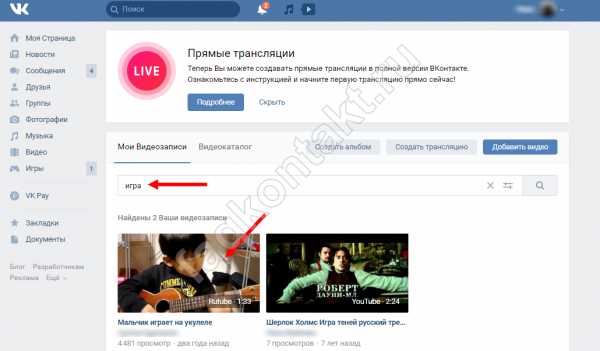
- Наведите курсор на ролик. В правом верхнем углу появится знак «+». Нажав на него, вы можете сохранить файл на своей странице.
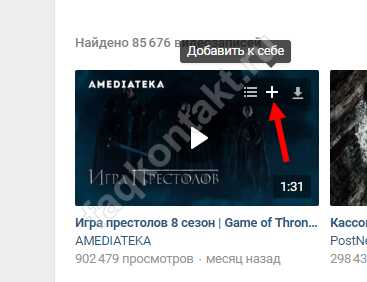
Теперь вы знаете, как перенести видео с ВК на компьютер тремя различными способами и в любой момент сможете сохранить любой файл на компьютер самостоятельно, пользуясь нашей инструкцией.
Мы всегда рады вашим комментариям, так что обязательно пишите, если у вас появятся какие-нибудь вопросы или что-то не будет получаться. Наши специалисты с удовольствием подскажут вам верное решение!
Похожие статьи:
faqkontakt.ru
Как сохранить видео из ВК на телефон
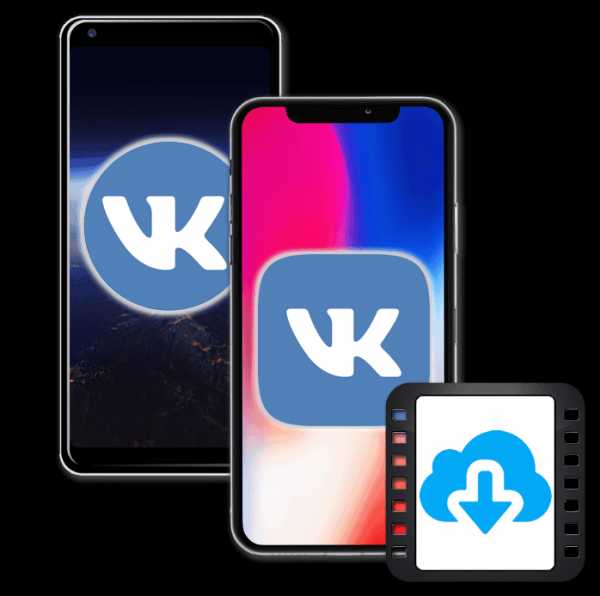
Практически все пользователи социальной сети ВКонтакте во всяком случае единожды задумывались о возможности скачивания видеороликов, размещенных на просторах ресурса, в хранилища своих устройств для просмотра оффлайн. Несмотря на то что подобное невозможно реализовать напрямую, существует ряд программных средств, позволяющих осуществлять загрузку файлов из соцсети. В статье речь пойдет об инструментах для двух самых распространенных мобильных ОС.
Как сохранить видео из ВК на телефон
Подавляющее большинство современных телефонов функционируют под управлением Android либо iOS. Эти программные платформы серьезно отличаются, и, соответственно, в их среде для загрузки видео из Вконтакте применяются различные методы.

Android
Пользователи приложения ВКонтакте для Android составляют наиболее многочисленную аудиторию участников соцсети среди тех, кто предпочитает для получения контента смартфон, а не компьютер.
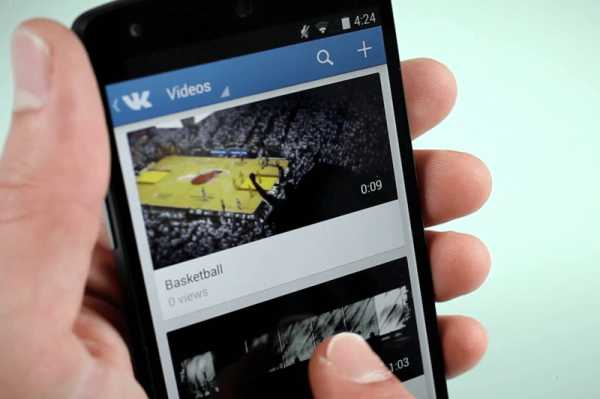
Для владельцев Андроид-девайсов скачать ролик из «Контакта» — дело нескольких минут, если использовать рекомендации из материала по ссылке ниже, причем в независимости от избранного участником ВК способа доступа в сервис – приложение-клиент или браузер.
Подробнее: Загружаем видео из ВКонтакте на Android-смартфон
iOS
Владельцы iPhone точно так же, как владельцы Android-смартфонов считают возможность просмотра видеороликов из ВКонтакте оффлайн весьма полезной. Еще раз отметим, ни создатели социальной сети, ни разработчики iOS не обеспечивают реализацию этого функционала и даже всячески препятствуют скачиванию видео в память мобильных устройств. При этом решение рассматриваемой задачи существует и для Apple-девайсов. Все методы загрузки видео из соцсети сопряжены с использованием специализированных инструментов от сторонних разработчиков.

Получение ссылки на видео из ВК
Поскольку практически все способы сохранения видео из соцсети в память iPhone подразумевают манипуляции с веб-адресами файлов, хранящихся на серверах ВК, рассмотрим, каким образом можно получить (скопировать) эти ссылки, при использовании приложения ВКонтакте для iOS либо браузера, чтобы не возвращаться к этому вопросу в дальнейшем.
- Клиент VK для iPhone.
- Откройте приложение и перейдите к странице соцсети, содержащей видео, которое вы желаете сохранить в память девайса.
- Запустите воспроизведение ролика, затем тапните чуть выше области демонстрации видео для получения доступа к опциям онлайн-проигрывателя.
- Коснитесь изображения трех точек вверху экрана и в открывшемся меню нажмите «Скопировать ссылку».
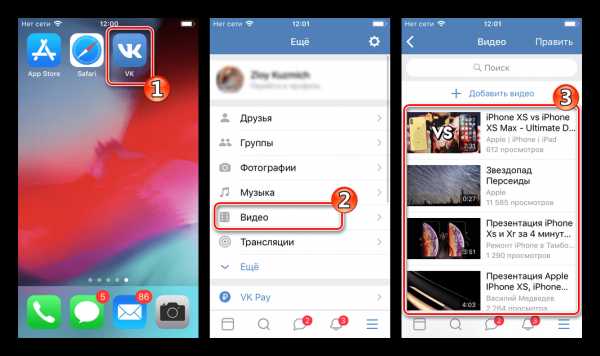
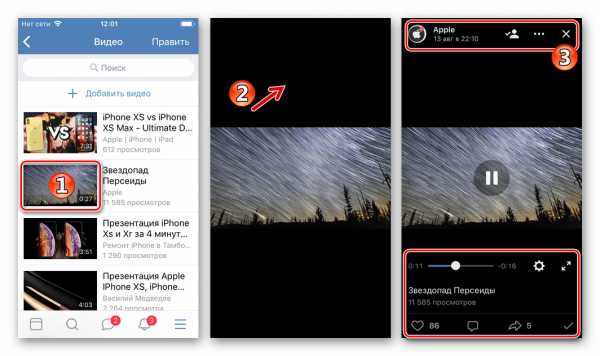
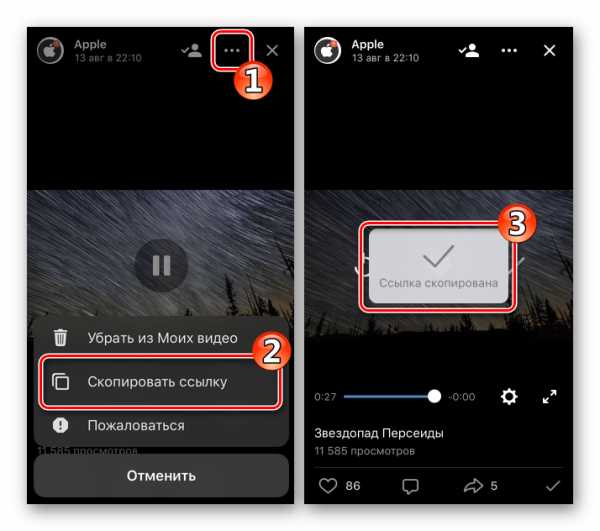
- Браузер.
- Откройте страницу ВКонтакте в любом интернет-обозревателе для айОС. Перейдите к разделу с видео, которое будет скачиваться в хранилище iPhone, и тапните по ссылке на целевой ролик.
- Коснитесь изображения замка в адресной строке браузера, что приведет к отображению адреса веб-страницы полностью. Долгим нажатием выделите ссылку, а затем во всплывшем меню выберите «Скопировать».
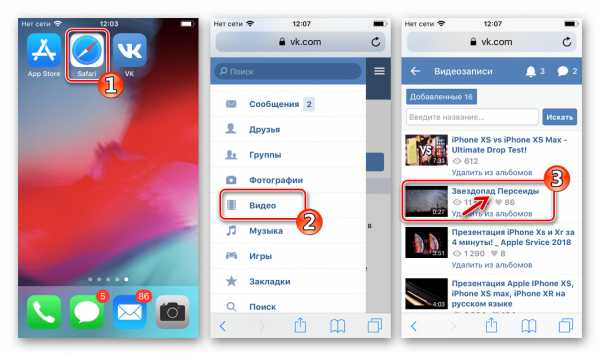

Таким образом вы получили в буфере обмена iOS ссылку на видеоролик из ВК следующего вида:
https://(m.)vk.com/video-цифровой_идентификатор
Перейдем к рассмотрению инструментов и методов, позволяющих «превратить» этот адрес в файл, сохраненный в iPhone.
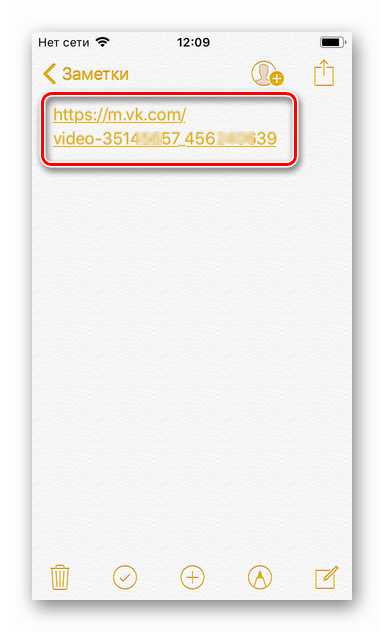
Способ 1: Documents + онлайн-сервис
Один из самых эффективных инструментов для скачивания видеороликов из сети в хранилище айФона – это файловый менеджер для iOS, созданный разработчиком Readdle и получивший название Documents.
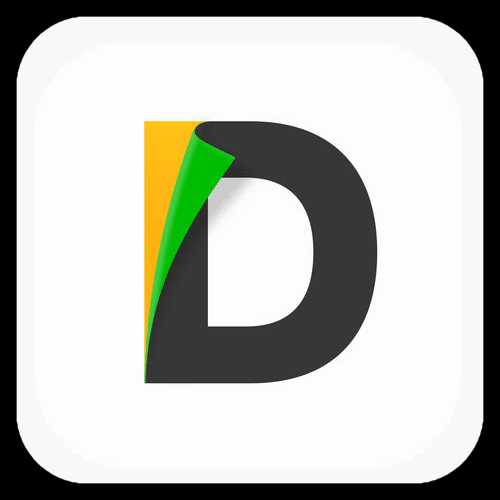
Помимо файл-менеджера, для загрузки файлов с помощью нижеизложенной инструкции понадобится прибегнуть к функционалу одного из онлайн-сервисов, созданных для скачивания файлов с видеохостингов. Таких ресурсов в интернете довольно большое количество (Video Grabber, TubeOffline, 9xbuddy, SAVEVIDEO.ME, KeepVid, SaveDeo и др), найти подходящий можно с помощью любого поисковика. В примере ниже используется GETVIDEO.AT
Скачать Documents от Readdle из Apple App Store
- Установите Documents от Readdle из Apple App Store.
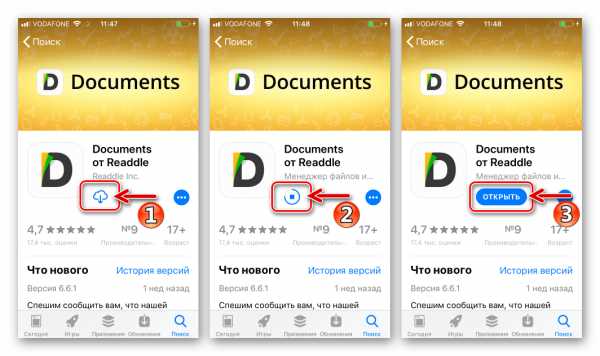
- Запустите файл-менеджер и коснитесь значка в правом нижнем углу для открытия интернет-браузера, встроенного в Documents. В адресную строку обозревателя введите
getvideo.atи нажмите «Go». - В поле «Вставьте ссылку» поместите ранее скопированный из ВК адрес видеоролика и нажмите «Найти».
- После того как целевое видео будет обнаружено сервисом и его первый кадр отобразится на странице, пролистните информацию вверх и выберите качество ролика, который получится в итоге загрузки. На следующем экране можно по желанию определить имя файла. Далее коснитесь кнопки «Готово».
- Скачивание начнется автоматически, о чем свидетельствует анимация иконки «Download» в нижней части экрана. Наблюдать за процессом загрузки и контролировать его можно, тапнув по указанному значку.
- По завершении процедуры перейдите в раздел «Документы» файл-менеджера, коснувшись иконки в левом нижнем углу экрана и откройте папку «Загрузки». Здесь находятся все скачанные файлы.
- Тапнув по превью, можно запустить воспроизведение ролика, а с помощью меню, вызываемого касанием по трем точкам возле наименования файла, произвести с видео различные действия.

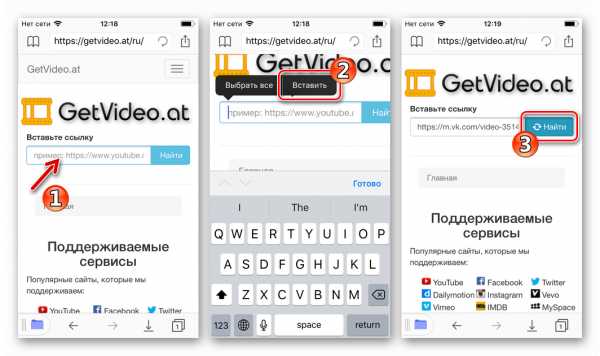
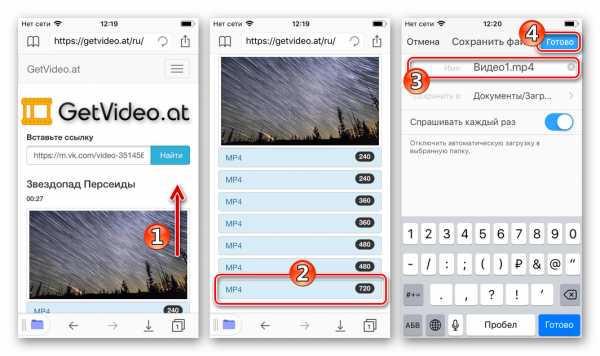
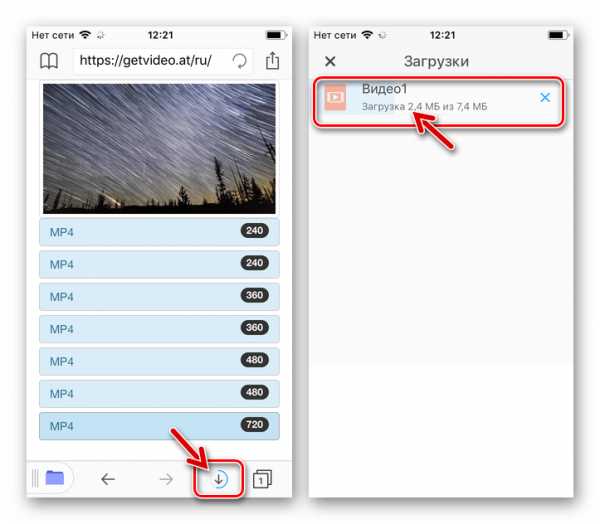
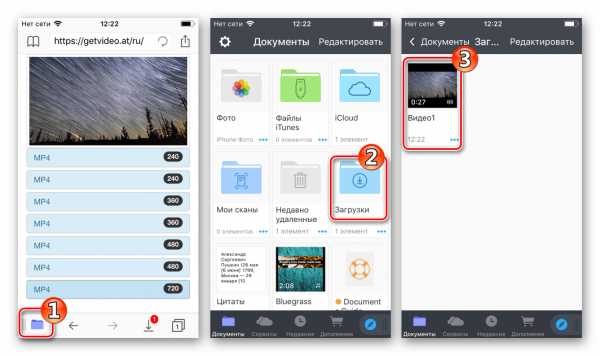
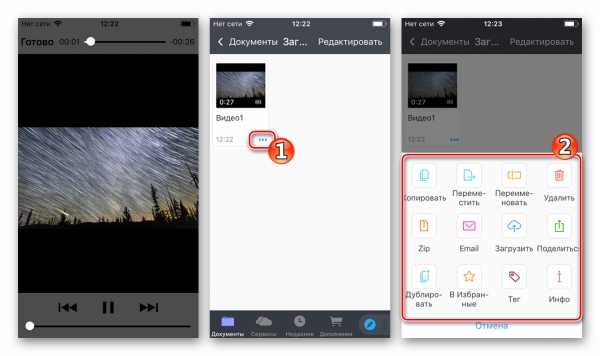
Способ 2: Video Play
Следующее средство, которое может рассматриваться в качестве помощника при решении вопроса скачивания видеороликов из ВКонтакте в iPhone – это iOS-приложение Video Play от разработчика Madeleine Neumann. Использовать его очень просто, но есть и недостатки: инструмент получит доступ к вашей информации в соцсети, а также не всегда оказывается способным скачать отдельные файлы, размещенные на просторах VK.

Скачать приложение Video Play от Madeleine Neumann в App Store
- Загрузите и инсталлируйте Video Play из Apple App Store.
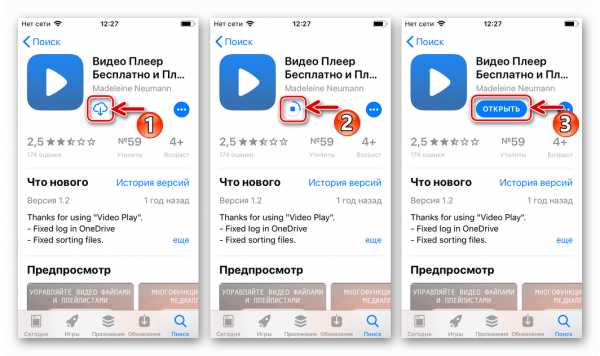
- Запустите приложение и откройте «Настройки» Video Play, коснувшись изображения шестеренки в нижнем правом углу экрана. В разделе «CLOUD SERVICE» присутствует иконка ВКонтакте, тапните по расположенной возле нее надписи «Login».
- Предоставьте программе разрешение на доступ к информации участника социальной сети. Далее на запрос iOS-клиента VK или браузера о запуске Video Play ответьте касанием кнопки «Открыть». На этом подключение инструмента к социальной сети завершено, в открывшемся приложении Видео Плей перейдите в раздел «Explore».
- Откройте пункт меню «VK» и далее действуйте в зависимости от того откуда вы хотите загрузить видео:
- «Свои» ролики — тапните «My videos».
- Видео, добавленное друзьями из соцсети на свои страницы ВК, – нажмите «Friends videos» и затем выберите имя пользователя, у которого вы желаете «позаимствовать» ролик.
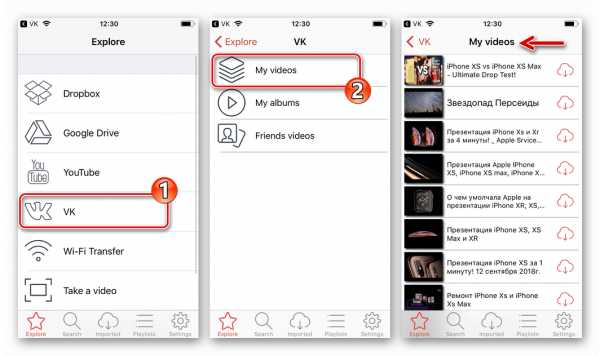
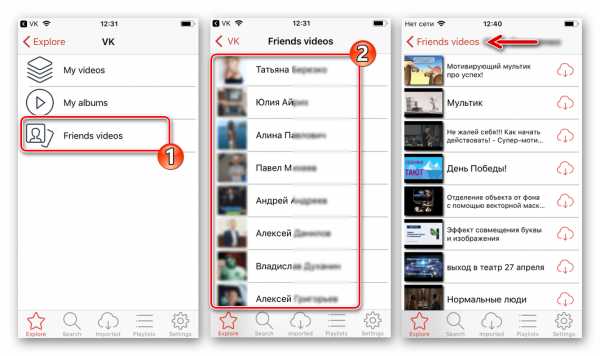
- Помимо вышеописанных разделов в Video Play присутствует возможность поиска видеороликов в том числе и на просторах ВКонтакте. Чтобы найти и скачать контент, соответствующий какому-либо ключевому слову, тапните по изображению лупы внизу экрана, затем перейдите на вкладку «VK». Введите запрос в поле поиска и нажмите кнопку «Search».
- После того как нужная запись найдена возле ее наименования обнаруживаете значок «Скачать» в виде облачка со стрелкой – можно сразу же коснуться его и инициировать загрузку. Второй вариант — тапнуть по превью и предварительно посмотреть видео, а скачивание начать со страницы проигрывателя. К слову, из списка можно качать несколько видеофайлов одновременно, коснувшись поочередно значков загрузки возле их наименований.
- Все загруженные с помощью Video Play файлы можно найти и сразу же просмотреть, перейдя в раздел «Imported» приложения. Здесь же осуществляется управление списком полученного контента – сортировка, добавление в плейлист, удаление и т.п.
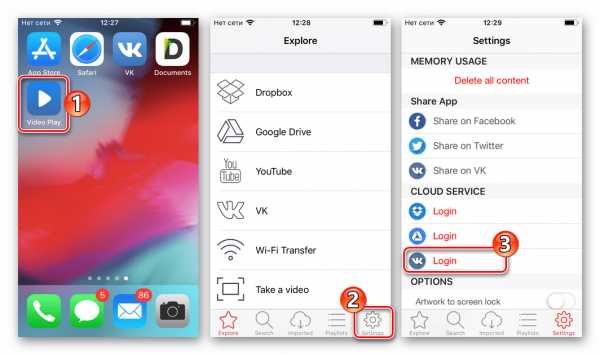
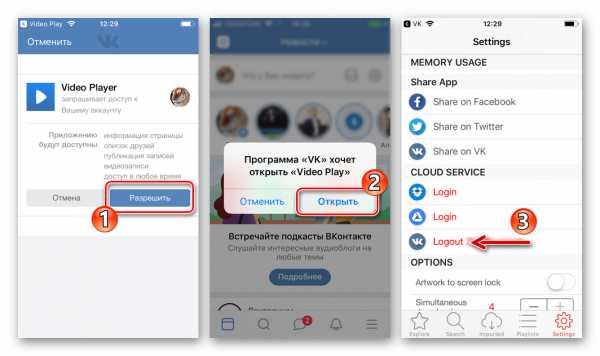
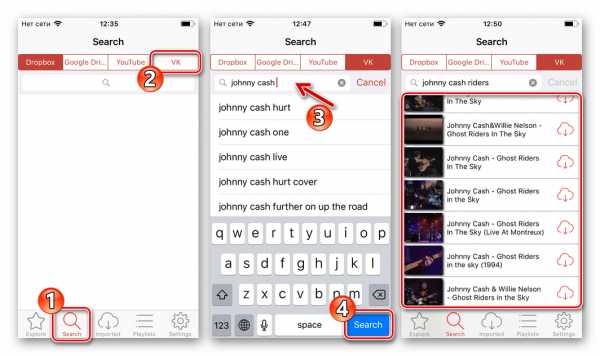
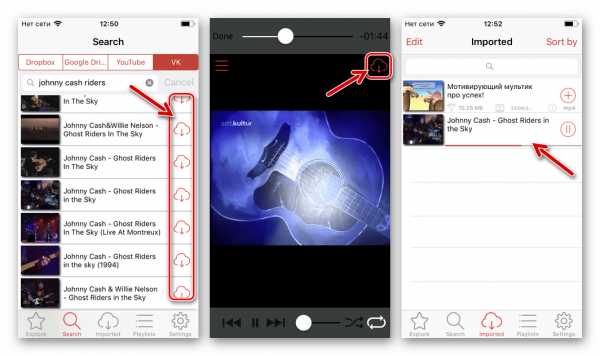
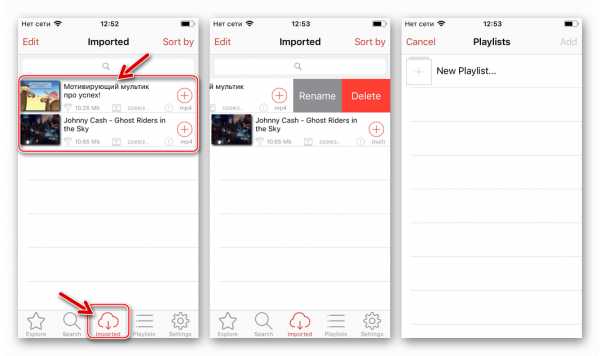
Способ 3: Приложения-загрузчики для iOS
Несмотря на жесткую политику Apple в отношении приложений, основной функцией которых является скачивание контента с различных веб-ресурсов, включая ВКонтакте, незадокументированными создателями сервисов методами, такие решения присутствуют в App Store. Программы, позволяющие решить рассматриваемый нами вопрос, можно найти в магазине Эппл, введя в «Поиск» запрос наподобие «Скачать видео из VK».

Следует отметить, вышеописанные инструменты чаще всего удаляются из Апп Стора командой проверяющих из Apple по прошествии определенного времени нахождения приложений в магазине, но затем появляются вновь уже под другими названиями. Функционал средств и метод их использования в целом одинаков. В примере ниже рассмотрим iOS-приложение Video Saver Pro 360 from WIFI разработчика Do Anh — доступное и работоспособное на момент написания этой статьи.

Скачать Video Saver Pro 360 from WIFI из Apple AppStore
- Установите приложение из Апп Стора:
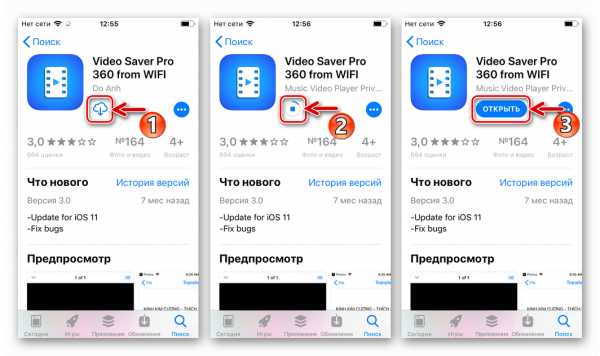
- Откройте средство и коснитесь кнопки «Download Browser». Далее вставьте ссылку на видео из ВКонтакте в адресную строку, расположенную внизу экрана.
- Нажмите «Go». После перехода по ссылке Видео Сейвер сразу же сканирует содержимое веб-страницы на предмет наличия файлов, доступных для загрузки, и выдает всплывающий список. Отметьте файл нужного качества (сориентироваться можно по цифрам в наименовании – 240, 360, 480, 720 означают разрешение получаемого в итоге ролика – 240p, 360p, 480p, 720p…) и тапните «Start Download».
- Перейдите в раздел «File» нажав значок в левом нижнем углу экрана, где можно наблюдать за процессом загрузки файла(ов), а по его окончании перейти к воспроизведению скачанного контента.
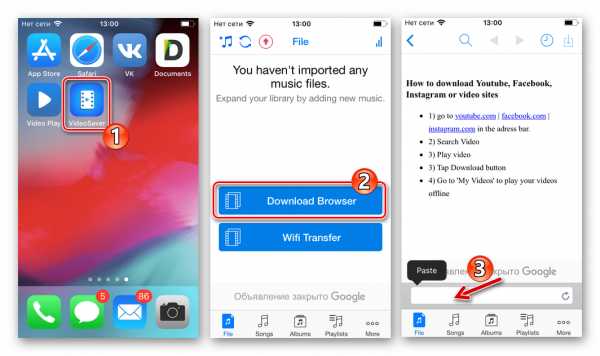
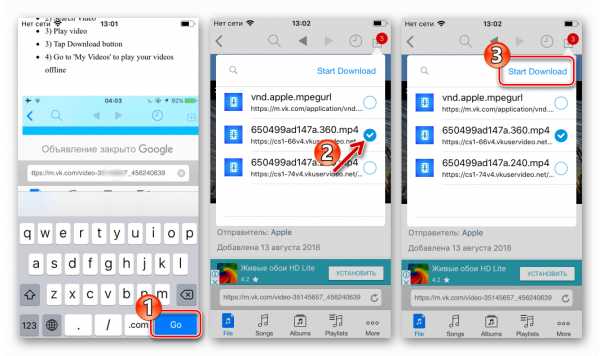
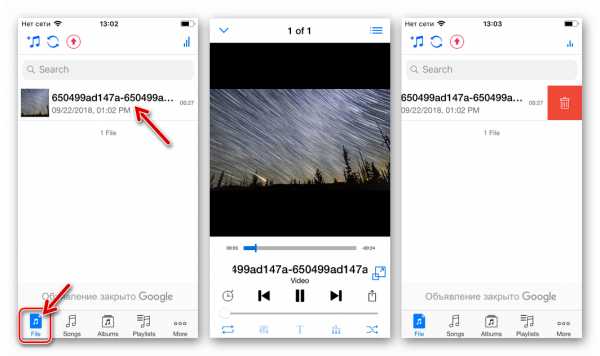
Как видите, нет непреодолимых препятствий при загрузке видеороликов в хранилище телефона из социальной сети ВКонтакте. Применяя работоспособные инструменты и проверенные инструкции, можно быстро получить желаемый видеоконтент и в дальнейшем просматривать его, не беспокоясь о наличия доступа в интернет на телефоне.
Мы рады, что смогли помочь Вам в решении проблемы.Опишите, что у вас не получилось. Наши специалисты постараются ответить максимально быстро.
Помогла ли вам эта статья?
ДА НЕТlumpics.ru
Как сохранить видео с Вк на компьютер: быстро и самостоятельно
Приветствую вас у себя в блоге start-luck.ru. Недавно в одной из своих статей описал способ скачивания видео с контакта при помощи кода. Прошло немного времени, проверяю метод и оказывается, что использовать его можно с кое-какими поправками. Именно поэтому я решил переписать ту свою публикацию и еще создать несколько собственных роликов с пошаговыми инструкциями. Чтобы наверняка.

Сегодня я расскажу вам как сохранить видео с вк на компьютер и предоставлю три обучающих видео, подсказывающих как это сделать. Вы узнаете лучшие методы и сможете найти наиболее подходящий. Один понравится если вы редко скачиваете, другой полностью изменит привычный интерфейс контакта, а третий заставит иначе взглянуть на загрузку в целом.
Начнем?
Скачивание через код
Итак, первый метод о котором сегодня пойдет речь предполагает загрузку без установки на компьютер каких-либо дополнительных программ. Если вам крайне редко нужно (хочется) закачивать ролики из социальных сетей, то он идеально подойдет. Предположим вам надо забрать видео из переписки. Ну зачем вам морочить голову с дополнительных софтом?
Я покажу как это работает на примере ролика из каталога. Но с перепиской будет все то же самое.
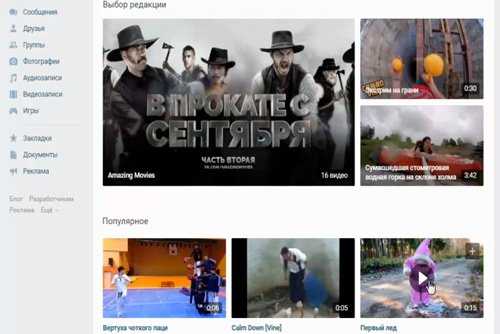
Будьте внимательны так можно забрать себе не любой ролик, а только тот, который закачен на сервер vk. Как это понять? Очень просто, всем знаком родной плеер этой социальной сети.
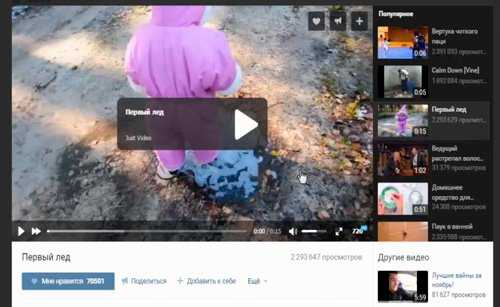
В любом свободном месте, не на самом окне с плеером, щелкаете правой кнопкой мыши и выбираете в открывшемся меню – «Посмотреть код». Кстати, в этом-то вся и разница. В предыдущей статье нужная опция появлялась в меню, даже если вы щелкните на самом ролике. Сейчас у меня этого не происходит. Ну, ничего страшного.
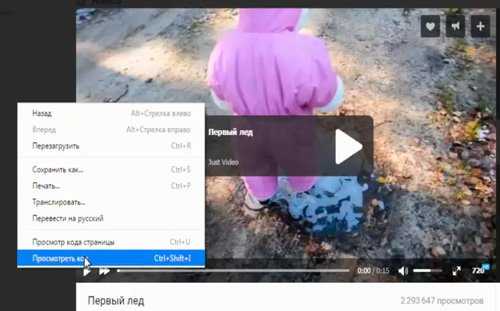
В правой части страница или внизу, в зависимости от браузера появляется код странички. Нажимаете Ctrl+F, это сочетание клавиш вызывает окно поиска. В него вводите mp4. Именно в этом формате находятся все видео Вконтакте. Нам нужна та часть кода, которая показывает месторасположение ролика. В нужной строчке перед mp4 должны располагаться цифры – 240, 360, 720 или 1080 – это разрешение (или качество).
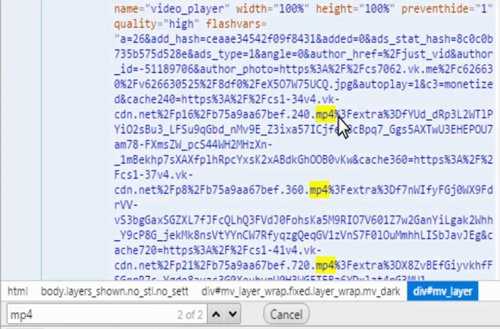
Скопируйте ту строчку, которая вам нужна в зависимости от того, какое качество вы хотите получить. Начинаться она будет с http, а заканчиваться mp4. Двойной щелчок откроет для вас возможность копирования.
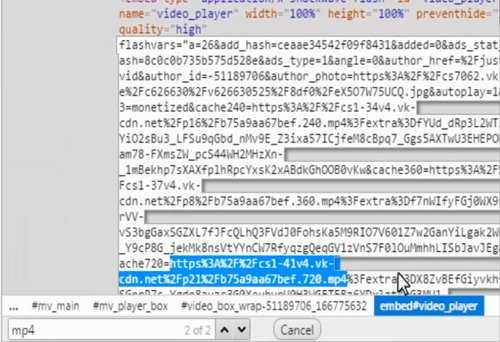
Открываете новую вкладку и вставляете ее туда. Сейчас она не совсем в том виде, который «понимает» браузер. Если нажать Enter чуда не произойдет. Сперва ее нужно откорректировать. %3A обозначает двоеточие, а %2F – слеш.
Примерно вот так будет выглядеть URL в результате. Меняете все %2F, которые можете найти в строке. После этого жмете Enter.
В новой вкладке появится видео. Правая кнопка мыши откроет опцию «Сохранить видео как».
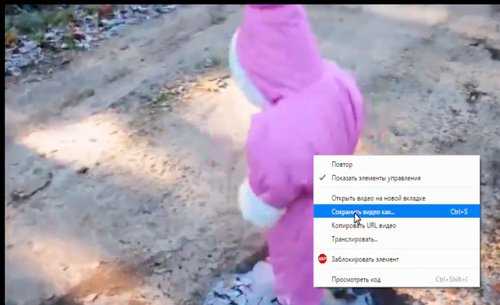
Выбираете место, меняете название и готово.
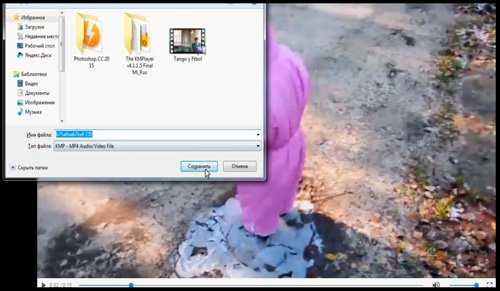
Видео инструкция
Можете посмотреть инструкцию, в которой я онлайн и быстро скачиваю видео этим способом себе на компьютер.
Расширение для браузера
Есть такое расширение – VkLife, которое содержит в себе множество функций – загрузка музыки, удобная переписка, возможность управления режимом инкогнито. Через него можно забирать из контакта и видео.
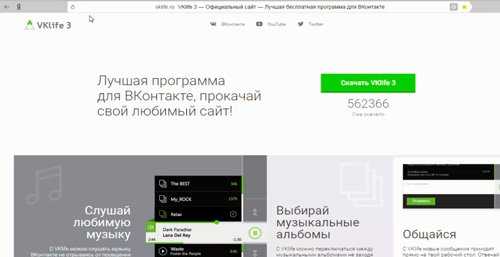
Один из значимых недостатков метода, что вы можете загрузить не абсолютно любой ролик. Я так и не понял по какому принципу включается или отключается эта возможность. Если у вас есть свои идеи, то оставляйте комментарии к этой статье.
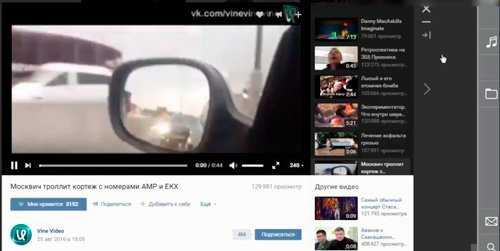
Если же кнопка загрузки слева появилась, то вам остается только выбрать качество и нажать на нее. Скачивание начнется автоматически.

Несмотря на некоторое недопонимание я все-таки описал этот способ, так как считаю, что у него есть свои преимущества. Любой активный пользователь социальной сети просто обязан знать о существовании этого сервиса. Пользоваться им или нет – личное дело каждого.
Видео инструкция
Специализированная программа
Если вы часто качаете какие-то документы, музыку, видео и прочее из интернета, то очень рекомендую обратить внимание на программу Internet Download Manager. Она на русском и позволяет забирать любые ролики с любого сайта. YouTube, RuTube, Vimeo, vk и даже с тех порталов, где загрузка, казалось бы, в принципе не возможна.

Кроме того, она делит файл на сегменты и закачивает его частями, что позволяет спокойно возобновить скачивание даже если интернет соединение было прервано.
В правом верхнем углу любого просматриваемого вами видео появляется кнопка загрузки.
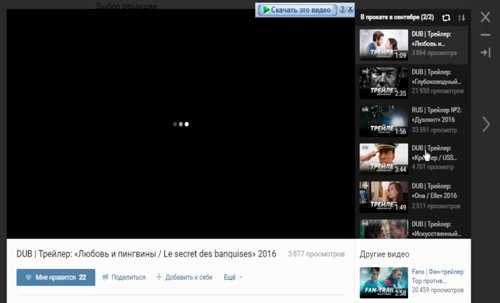
Нажимаете на нее.

Далее перед вами появится окно, в котором вы можете выбрать место загрузки, а также добавить описание. Остается только «Начать».
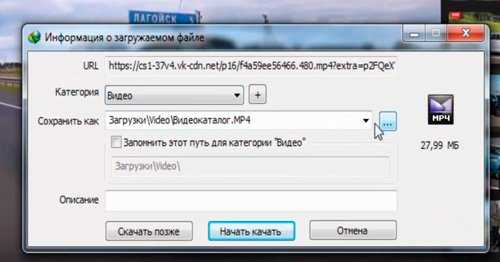
Осуществляется это очень быстро.
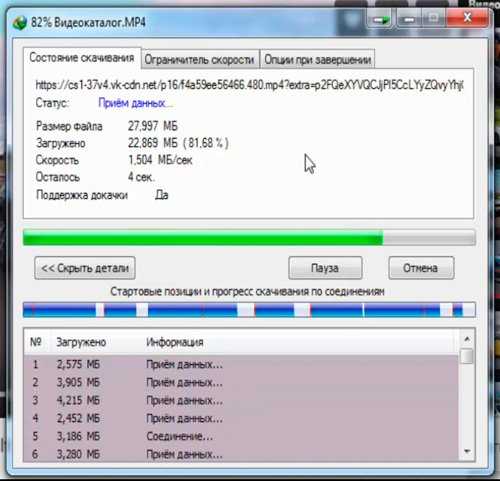
По завершении окно вновь появится и у вас будет возможность открыть его прямо отсюда.

Теперь вы сможете загружать все что угодно именно через Internet Download Manager.
Видео инструкция
В завершение могу посоветовать вам бесплатный курс «5 секретов успешного канала на YouTube». Ведь вы уже знаете как можно собирать материал. Останется лишь понять как обрабатывать видео и узнать сколько видео блоггеры получают на YouTube.

Возможно, на моей странице вы оказались не случайно и совсем скоро вы создадите свой канал, который начнет приносить вам не только моральное удовлетворение, но и денежку.
Уже сейчас думаете о том, как создавать собственные ролики? Могу предложить еще один вариант, который подскажет как разобраться во всех нюансах быстро. Курс «Качественное видео в блог за час». Пройдите экспресс-курс журналистики и станьте ближе к своей мечте.

Ну вот и все. Я желаю вам успехов в каждом деле. Подписывайтесь на рассылку и сможете узнать больше обо всем, что творится в интернете и как тут делают неплохие деньги.Подписывайтесь на мою группу Вконтакте.
До новых встреч.
start-luck.ru
Как сохранить видео из ВК на телефон
За годы своего существования социальная сеть Вконтакте накопила огромную базу видео, созданную усилиями миллионов пользователей. Различные фильмы и клипы, любительские съёмки и профессиональные ролики – в базе видео Вконтакте можно найти просто всё. Просматривая на гаджете очередной найденный шедевр у нас может возникнуть желание скачать данное видео на наш телефон. Но как же это осуществить, учитывая политику Вконтакте по соблюдению авторских прав, ужесточающуюся с каждым годом? Способы обойти преграды есть. Ниже разберём, каким образом сохранить любое видео из ВК на телефон, и какие инструменты нам в этом помогут.

Содержание статьи:
Что нужно знать для скачивания видео с ВКонтакте?
Уже много лет Россия считается одной из самых «пиратских» стран мира. Здесь свободно распространяется продукция с нарушением всех возможных авторских прав. Вы можете скачать понравившийся фильм, музыку, книгу, спокойно пользоваться загруженным файлом, продавая, копируя, просматривая и прослушивая его.
Тем не менее в последние годы ситуация изменилась. Роскомнадзор активно блокирует очаги пиратского контента, и у пиратов постоянно появляется работа по открытию новых сайтов-зеркал. Политика по соблюдению авторских прав существенно ужесточилась, коснувшись и популярного сайта Вконтакте. Здесь и ранее не было прямой возможности скачать понравившиеся видео или музыку на телефон, а в последние годы был введён ряд дополнительных ограничений. В частности, появилась платная музыка, задействованы ряд дополнительных защитных алгоритмов («Немезида»), практикуется изъятие защищённого видео и аудио из публичного просмотра (прослушивания), другие способы защиты авторских прав.
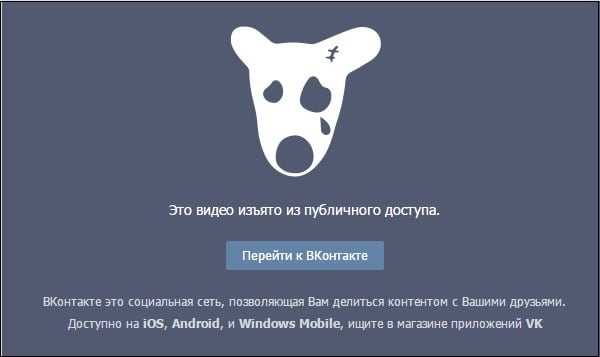
Вконтакте активно блокирует пиратский контент
При этом мобильная версия Вконтакте по адресу m.vk.com, имеет меньше ограничений, нежели стационарная версия сайта. Это нам и поможет в реализации задуманного.
Также ранее мы разобрали, как посмотреть закрытый профиль в ВК 2018.
Простые способы сохранить видеоролик с ВК на смартфон
Одними из наиболее популярных способов загрузить видео с ВК является скачивание видеоролика на компьютер, с дальнейшим переносом его на телефон. Наиболее простой вариант реализации этого состоит в использовании мобильной версии Вконтакте по адресу m.vk.com.
Выполните следующее:
- Перейдите на m.vk.com;
- Выберите раздел «Видео»;
- В открывшемся разделе выберите нужный вам ролик;
- Когда он откроется, запустите его воспроизведение;
- Во время воспроизведения наведите на него курсор, щёлкните ПКМ, выберите «Сохранить видео как»;
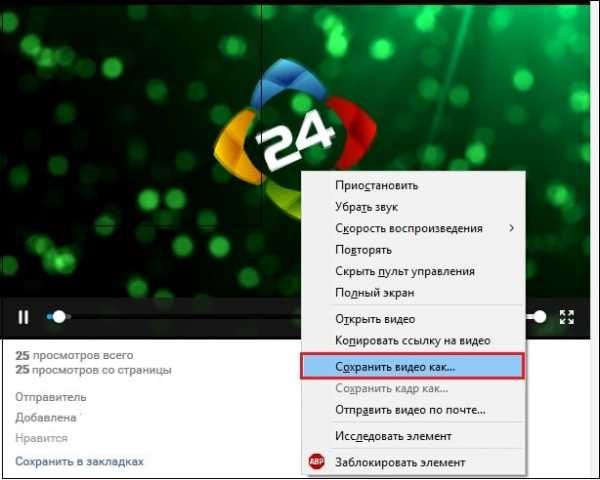
Выберите опцию «Сохранить видео как»
- Дождитесь загрузки видео на ПК;
- Перенесите видео с ПК на ваш смартфон любым удобным способом (например, с помощью iTunes для айфон).
Данный вариант скачивания видео работает только в мобильной версии Вконтакте, и отсутствует на стационарной версии сайта.
Аналогичный приём можно выполнить с помощью мобильного браузера Опера уже на вашем смартфоне.
- Откройте указанный браузер, перейдите в нём на мобильную версию m.vk.com.
- Найдите нужную вам видеозапись и запустите её.
- В правом верхнем углу найдите опцию «Скачать» и загрузите видео на ваш телефон.
Также вы можете использовать обилие программ и расширений для браузера на ПК, чтобы скачать с Вконтакте понравившееся видео, а затем перенести его на ваш гаджет.
Среди таких программ мы отметим:
- «Videoder» — позволяет скачивать видео с Ютуб, ВК, и других видео хостов. После выбора нужного видео для его загрузки нужно будет нажать на красную кнопку загрузки в углу слева;
- Downloadvideosfrom.com – несмотря на то, что ресурс предназначен в первую очередь для видеофайлов из Фейсбука, он довольно сносно загружает видео из ВК. Достаточно скопировать ссылку на видео с Вконтакте. Затем перейти на данный сайт, вставить ссылку в его поле, и нажать на кнопку «Скачать MP4» (Скачать MP4 HD). Файл будет скачан на ПК, останется перенести его на ваш телефон. В некоторых случаях понадобится переименовать файл для его нормального воспроизведения;
- Savefrom.net – расширение для браузера, позволяющее копировать видео с популярных сайтов, в том числе и Вконтакте. После установки расширения на экране воспроизведения видео появляется специальная кнопка со стрелкой, позволяющая загрузить воспроизводимое видео на ПК;

Кнопка «Скачать» под видео в ВК
- «VKSaver» — ещё одно аналогичное расширение для браузера, позволяющее скачивать любых размеров видео с соц. сети ВК на компьютер. Работает по аналогичному принципу с Savefrom.net
Также в нашем материале мы рассмотрели, как слушать музыку в ВК без интернета.
Кроме перечисленных нами общих вариантов есть и специальные, работающие только с Андроида или iOS. Рассмотрим их пристальнее.
Как загрузить видеофайл из сообщений vk.com на Андроид
В загрузке видео разных форматов из VK на Андроид нам помогут специальные мобильные приложения. Позволяющие просматривать и загружать видео на телефон под управлением Андроид. В частности, это такие приложения как:
- «VideoApp ВК» — видеоклиент для ВК. Позволяет просматривать видео в ВК (как ваше, так и ваших друзей, в группах и др.). Ещё скачивать видео с выбором качества, выполнять поиск, публиковать видеоролик на своей стене. Приложение регулярно обновляется автором, имеет хорошие отзывы пользователей;
- «Видео ВК» — приложение-видеоплеер ВК, с возможностью сохранения видео. Имеет бесплатный характер, но перегружено рекламой. Качает видео только в память телефона, с SD-картой практически не работает. С VPN работает плохо, потому украинские пользователи ВК функционал приложения не оценят.
Возможно вам будет интересен наш материал о том, как узнать, кто заходил на вашу страницу.
Инструкция для Айфона
Как и в случае с Андроид, на iOS также существуют приложения, позволяющие сохранить классное видео на айфон из ВКонтакте. Разберём несколько из них.
- «File Manager» — файловый менеджер для Айфона и Айпада, в функционале которого имеется возможность загрузки файлов из Интернета на устройства от Эпл. Установите и запустите указанную программу, перейдите в браузере на страницу ВК с необходимым для скачивания видео. Начните воспроизведение ролика, в появившемся окне нажмите на «Скачать». После загрузки ролик будет доступен в разделе «Файлы»;
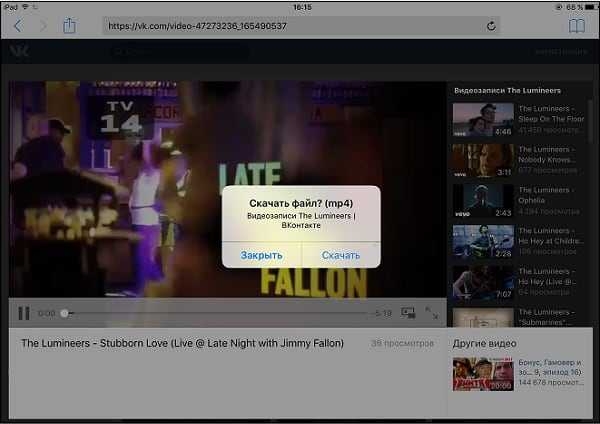
Скачивание файлов в File Manager
- «Documents от Readdle» — ещё один файловый менеджер для iOS. Установите данную программу, затем запустите браузер Safari и перейдите на vk.com. Авторизуйтесь, найдите нужное вам видео, и тапните на его миниатюре, зажав палец. Появится меню, в котором выберите «Скопировать». Откройте «Documents by Readdle», нажмите на иконку браузера справа сверху, и перейдите на ресурс 9xbuddy.app. Останется вставить в поисковую строку сайта скопированную вами ссылку на видео Вконтакте, после чего нажать на «Download».
Вставьте ссылку на 9xbuddy.app
Заключение
Выше мы разобрали различные способы, позволяющие сохранить на ваше мобильное устройство любое видео из ВК. Наиболее простым и удобным вариантом является загрузка видео на ПК с помощью сайта m.vk.com, а затем перенос видеофайла на ваш гаджет любым удобным способом. Хорошей альтернативой является использование специальных приложений (уровня VideoApp ВК для Андроид), позволяющих скачать необходимое видео с ВКонтакте в 2018 году на телефон напрямую, без использования различных транзитных методов и программ.
Вконтакте
Одноклассники
sdelaicomp.ru
сохранение на Айфон или Андроид
Хотите узнать, как видео из ВК сохранить на телефон, но не можете найти работающего способа или достаточно подробной инструкции? Мы решили эту проблему за вас, собрав в нашей статье шесть способов, как видео из Контакта сохранить на Айфон или Андроид и написав к ним подробные пошаговые инструкции. Так что, скорее читайте статью и выбирайте способ, который подойдёт именно вам!
Инструкции для iPhone
В большинстве приведённых ниже способов и инструкций, рассказывающих, как сохранить видео на Айфон или Андроид из ВК, упоминается ссылка на видеофайл. Получить ссылку на нужный вам видеоролик можно как через браузер, так и через официальное приложение ВКонтакте, установленное на ваш смартфон. Мы приведём инструкции для обоих вариантов.
Так можно сохранить ссылку из ВК в приложении с Айфона:
- Зайдите в приложении в свой аккаунт и найдите страницу с видео, который хотите сохранить.
- Кликните по видеоролику, чтобы его запустить. Держите телефон в вертикальном положении.
- Коснитесь темной части экрана над воспроизводящимся файлом, чтобы получить доступ к опциям.
- Найдите значок из трёх точек и дотроньтесь до него.
- Перед вами откроется меню. Выберите пункт «Скопировать ссылку».
Так можно получить ссылку на видео из ВК, если вы пользуетесь для посещения социальных сетей браузером:
- Зайдите в любой браузер и откройте свой профиль ВК.
- Найдите страницу с нужным видео.
- В адресной строке браузера найдите значок замка и коснитесь его для того, чтобы ссылка открылась полностью.
- Выделите ссылку долгим нажатием и кликните по «Скопировать».
Вы получили ссылку из ВК. Кстати, чтобы не потерять, можно сохранить её в заметках на телефоне. Теперь давайте разберёмся, как можно сохранить с её помощью нужный нам файл на устройство.
#1 Файловый менеджер Documents
Видео из ВК сохранить на iPhone можно с помощью файлового менеджера Documents. Вот как это сделать:
- Войдите в Appe App Store и, воспользовавшись поиском, найдите приложение Documents от разработчика Readdle.
- Откройте загруженное приложение.
- В нижнем углу справа дотроньтесь до значка, запускающего встроенный в приложение обозреватель.
- Вбейте в его адресную строку следующий адрес: getvidio.at и кликните Go.
- Перед вами откроется специальный сервис для загрузки видеофайлов. Вставьте в специальную графу скопированную раннее ссылку и коснитесь кнопки «Найти».
- Когда на экране появится нужный вам файл, выберите качество, в котором хотите сохранить его на устройство. Также можно изменить его название.
- Кликните по «Готово» и дождитесь окончания загрузки.
- Теперь вы сможете найти нужный вам ролик на своём телефоне, вернувшись в файловый менеджер Documents и перейдя в раздел «Загрузки».
#2 Video Saver Pro из App Store
Вообще, сохранить видео из ВК на Айфон в галерею можно, используя и другие приложения – достаточно вбить в поисковую строку с телефона в App Store «Скачать видео из ВК».
Другое дело, что разработчики магазина стараются отследить такие приложения и удалить их, ведь загрузка файлов из этой социальной сети нарушает определённые правила.
Но всё-таки подобные программы появляются в магазине время от времени и найти их совсем несложно. Для примера мы приведём здесь инструкцию для программы Video Saver Pro 360 from WiFi.
- Войдите в Appe App Store и скачайте там Video Saver Pro 360 from WiFi.
- Зайдите в загруженное приложение. Кликните по «Download Browser».
- В нижней части экрана появится адресная строка. Вставьте в неё скопированную ранее ссылку и кликните Go.
- Введите данные для входа, если потребуется.
- Сервис покажет все доступные для загрузки материалы, размещённые на указанной вами странице. Выберите нужный.
- Теперь выберите качество, в котором вы хотите сохранить видеофайл на телефон.
- Нажмите на «Start Download».
- Дождитесь окончания скачивания.
- Найти готовый ролик можно в разделе Fiie (значок в нижней части экрана слева).
Инструкции для Android
Для некоторых из приведенных здесь способов вам понадобится ссылка на нужный файл. Её можно получить и через браузер, и через мобильное приложение ВКонтакте.
Так можно сохранить ссылку из ВК в приложении с телефона Андроида:
- Найдите нужное вам видео. Справа над ним вы увидите три точки – коснитесь их.
- Выберите пункт «Скопировать ссылку».
А вот так вы сможете скопировать ссылку через браузер:
- Откройте в браузере нужную страницу и кликните по названию видео, чтобы открыть его в отдельной вкладке.
- Теперь зажмите пальцем адресную строку и коснитесь варианта «Копировать».
#1 Приложения из Play Market
В Play Market можно найти несколько приложений для телефона, позволяющих сохранить видео из VK на телефон Андроид. Мы приведём здесь инструкции для одного из них, наиболее простого в использовании и, самое главное, работающего на момент написания статьи.
- С телефона войдите в Play Market и, воспользовавшись поиском, найдите приложение Видео ВК (Скачать видео ВК). Его можно узнать по иконке с изображением белой стрелки на тёмном фоне.
- После завершения загрузки откройте приложение и коснитесь синей кнопки «Войти».
- Вам будет предложено разрешить программе доступ к вашим сообщениям, а также пройти авторизацию через свой аккаунт ВКонтакте.
- После завершения регистрации кликните по значку из трёх полосок в левом верхнем углу и выберите, откуда вы хотите сохранить файл.
- После того, как нужный ролик найден, нажмите на букву i, расположенную под ним. Вам будет предложено выбрать качество, в котором вы хотите получить этот файл.
- После того, как вы определитесь с качеством, начнётся скачивание на телефон. Готовый файл можно будет найти в разделе «Загрузки».
- Если что-то непонятно, то просто посмотрите это видео:
#2 Онлайн-сервисы
К сожалению, многие ещё не знают, как из Контакта сохранить видео на телефон с помощью таких простых инструментов, как онлайн-сервисы. Для этого вам даже не придётся скачивать дополнительные приложения на свой телефон, достаточно будет просто зайти на сервис вставить нужную ссылку, а затем сохранить видео.
Savefrom.net
- Перейдите с телефона на сайт http://ru.savefrom.net или же воспользуйтесь поисковиком.
- Вставьте в окно скопированную ранее ссылку и дождитесь, пока сервис её обработает.
- Выберите качество и размер будущего файла.
- Дождитесь окончания загрузки файла на телефон.
GetVideo
- Зайдите с телефона на сервис https://getvideo.at/ru
- Вставьте ссылку на нужный файл в предназначенную для него строку и нажмите «Найти».
- Выберите качество загрузки и дождитесь окончания скачивания видео на телефон.
Наконец вы узнали все способы, которыми можно сохранить видео с ВК на телефон Айфон или Андроид самостоятельно. Если у вас что-то не получается или вы просто хотите задать вопрос по этой теме специалисту, то напишите нам в комментариях и мы обязательно вам ответим!
faqkontakt.ru
Как сохранить видео присланное в сообщении Вконтакте
Бывают ситуации, когда друг прислал вам в сообщении интересную видеозапись и хочется сохранить ее к себе на компьютер. Разницы особо нет, откуда скачивать видео — из сообщений или из списка видеозаписей, сам процесс полностью идентичен. Итак, инструкция, которая поможет спокойно сохранить видео из Вконтакте.
Как скачать видеозапись из Вконтакте
Я сделаю акцент на скачивании видео из сообщений. Переходим в нужный диалог и нажимаем правой кнопкой мышки на видеозапись. В появившемся меню выбираем Копировать ссылку на видео:
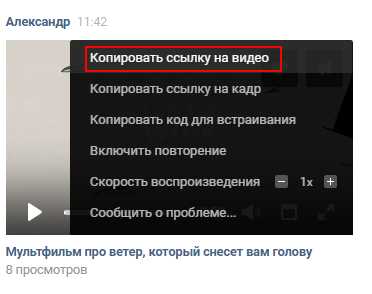
Далее можно пойти двумя путями:
Первый — воспользоваться редактором ВидеоМАСТЕР. Дистрибутив можно взять на официальном сайте. В окне программы кликните “Файл –> Скачивание видео с сайтов”. Появится небольшое окошко с жёлтой кнопкой “Вставить ссылку”. Нажмите её и попадёте в окно скачивания. Ссылка у нас, как мы помним, уже скопирована в буфер обмена. Она впишется в нужное поле автоматически, останется только установить качество ролика и место, куда вы хотите его сохранить. Нажмите кнопку “Загрузить” и подождите, пока скачается видео.
Второй способ – скачать вручную через мобильную версию VK. Для этого вернитесь в окно сообщения, из которого вы копировали ссылку на видео. Далее открываем новую вкладку (можно открыть сочетанием клавиш CTRL + T) и вставляем ссылку в адресную строку. Перед vk добавляем m. — переходим на мобильную версию сайта.
В мобильной версии снова жмем правую кнопку мыши и выбираем Копировать URL видео.
Опять создаем новую вкладку и добавляем url.
По открывшейся видеозаписи снова активируем правой кнопкой мыши меню и сохраняем, выбрав Сохранить видео как.
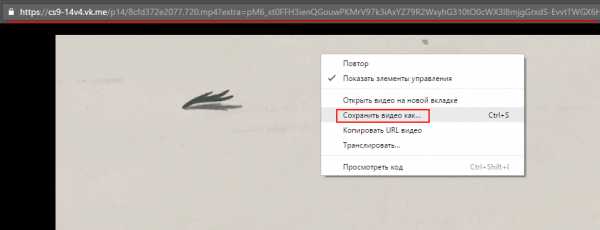
Определившись с местом сохранения, скачиваем файл видео к себе на компьютер. Делитесь с друзьями информацией о сохранении видеозаписей из Вконтакте, спасибо за внимание!
searchlikes.ru
